详细解析如何有效管理和归类笔刷
文章来源于 优设,感谢作者 佚名 给我们带来经精彩的文章!设计教程/设计理论/设计理论2013-10-01
在Photoshop的使用中,笔刷是个非常方便的工具,网络上免费好用的笔刷也非常得多。但是,干货一多就带来了整理的问题,如何有效管理和归类,对于提高我们的工作效率很重要。这里单独说一下合并笔刷同类项的问题,暂时以头发类笔刷为例。
在Photoshop的使用中,笔刷是个非常方便的工具,网络上免费好用的笔刷也非常得多。但是,干货一多就带来了整理的问题,如何有效管理和归类,对于提高我们的工作效率很重要。这里单独说一下合并笔刷同类项的问题,暂时以头发类笔刷为例。
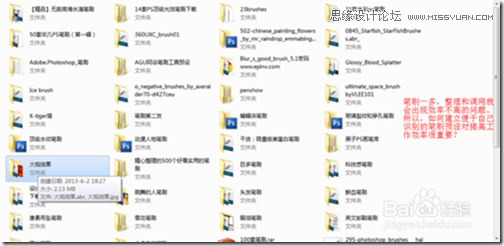
步骤一
打开photoshop,选择笔刷工具,如图所示打开笔刷面板,然后点击右上角小齿轮,选择”粗画笔”
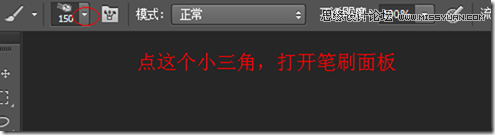
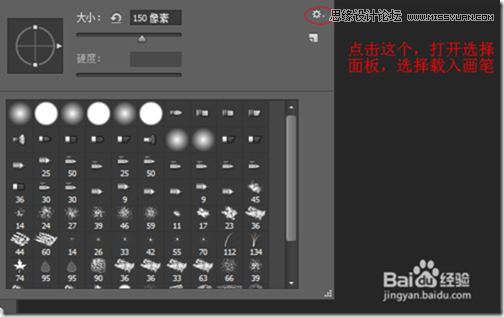
步骤二
删除粗画笔分类下的所有笔刷。这是为了让最终保存的笔刷预设分类下都是便于我们自己识别的笔刷,案例中是为了保存”头发”笔刷预设。(上一步选择打开”粗画笔”,也是以为粗画笔预设下的笔刷好,删起来方便。)
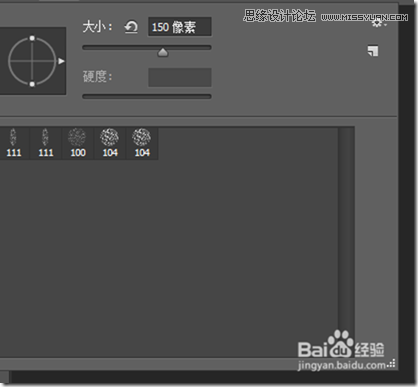
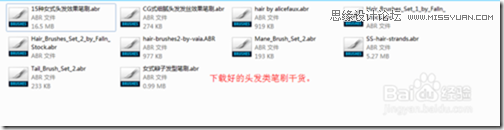
步骤三
打开小齿轮,选择”载入画笔”,找到你保存的笔刷资源,挨个载入,案例里载入的就是头发笔刷。
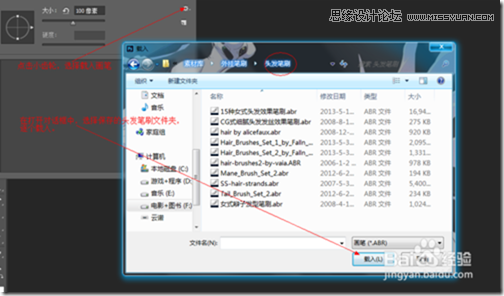
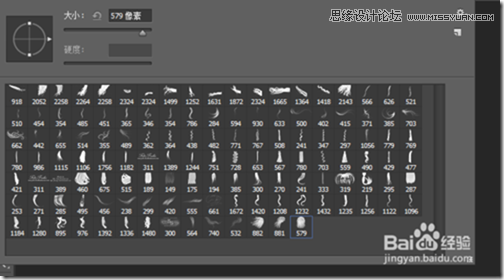
步骤四
再次打开笔刷面板小齿轮, 选择”存储画笔”,打开保存对话框,重新命名成我们易识别的名称,如案例用”头发笔刷”。
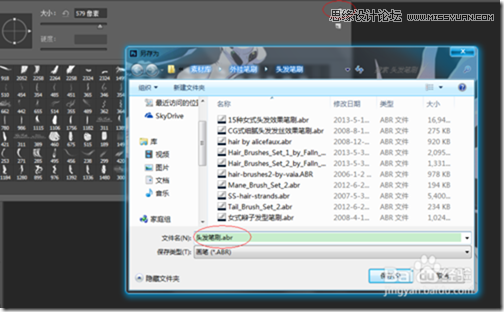
步骤五
找到刚才存储的头发笔刷,右键点击,选择发送到>桌面快捷方式。
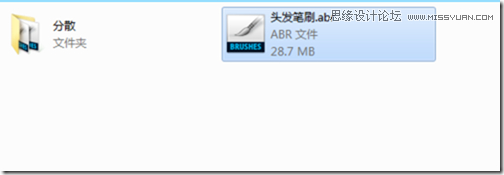
步骤六
打开电脑桌面,找到上一步发送到桌面的快捷方式,剪切,粘贴到X:\Program Files (x86)\Adobe\Adobe Photoshop CC (64 Bit)\Presets\Brushes文件夹下(x是保存软件盘符)
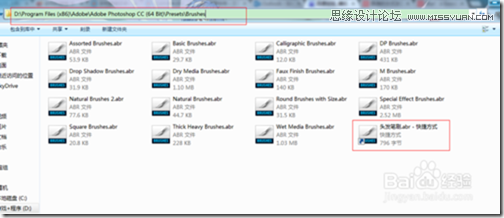
步骤七
重启photoshop,选择画笔工具,打开画笔 ,点击右上角小齿轮, 可以发现”头发笔刷”已经在笔刷 里了。单击选择,即可载入面板,使用。
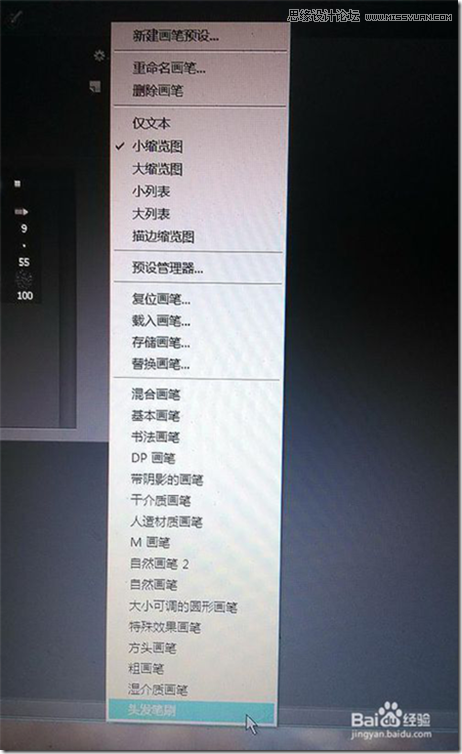
 情非得已
情非得已
推荐文章
-
 3个平面设计技巧学会动态字体海报2020-07-09
3个平面设计技巧学会动态字体海报2020-07-09
-
 如何设计出优秀的文字类海报排版2020-04-02
如何设计出优秀的文字类海报排版2020-04-02
-
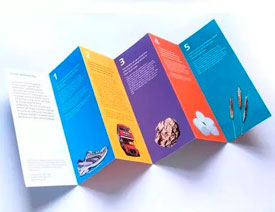 7个有效提升传达率折页设计技巧2020-03-19
7个有效提升传达率折页设计技巧2020-03-19
-
 设计师如何解决作品视觉缺少层次感2020-03-14
设计师如何解决作品视觉缺少层次感2020-03-14
-
 详细解析平面设计中元素的使用技巧2020-03-13
详细解析平面设计中元素的使用技巧2020-03-13
-
 设计师必须要学习的平面设计配色技巧2020-03-11
设计师必须要学习的平面设计配色技巧2020-03-11
-
 解析设计师常用的6大构图方法2020-03-11
解析设计师常用的6大构图方法2020-03-11
-
 3个帮你快速掌握字体搭配思路2020-03-10
3个帮你快速掌握字体搭配思路2020-03-10
-
 设计师如何设计出中国风主题LOGO2019-10-21
设计师如何设计出中国风主题LOGO2019-10-21
-
 详解如何让板式海报设计变得简单2019-10-21
详解如何让板式海报设计变得简单2019-10-21
热门文章
-
 4个配色技巧帮助您解决色彩问题2021-03-10
4个配色技巧帮助您解决色彩问题2021-03-10
-
 设计师需要掌握的平面设计技巧2021-03-10
设计师需要掌握的平面设计技巧2021-03-10
-
 详细解析插画类海报的绘制思路和方法2021-03-09
详细解析插画类海报的绘制思路和方法2021-03-09
-
 详细解析设计师必须掌握的色彩知识2021-03-09
详细解析设计师必须掌握的色彩知识2021-03-09
-
 设计师必须要学习的高级配色技法2021-03-10
设计师必须要学习的高级配色技法2021-03-10
-
 设计师必须要学习的几个排版小技巧2021-03-10
设计师必须要学习的几个排版小技巧2021-03-10
-
 详细解析UI设计中终极配色宝典2021-03-11
详细解析UI设计中终极配色宝典2021-03-11
-
 详解如何把产品和背景融合到一起2021-03-11
详解如何把产品和背景融合到一起2021-03-11
-
 详解如何把产品和背景融合到一起
相关文章1072021-03-11
详解如何把产品和背景融合到一起
相关文章1072021-03-11
-
 设计师如何快速提升LOGO设计的创意
相关文章5602020-09-28
设计师如何快速提升LOGO设计的创意
相关文章5602020-09-28
-
 设计师如何用好设计中的线条元素
相关文章14102020-04-02
设计师如何用好设计中的线条元素
相关文章14102020-04-02
-
 如何设计出优秀的文字类海报排版
相关文章13252020-04-02
如何设计出优秀的文字类海报排版
相关文章13252020-04-02
-
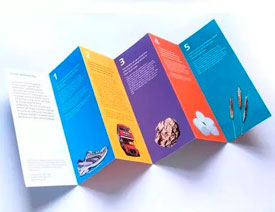 7个有效提升传达率折页设计技巧
相关文章5902020-03-19
7个有效提升传达率折页设计技巧
相关文章5902020-03-19
-
 设计师如何通过脑洞训练解决创意问题
相关文章6622020-03-18
设计师如何通过脑洞训练解决创意问题
相关文章6622020-03-18
-
 实例解析如何设计点击量高的Banner
相关文章3142020-03-18
实例解析如何设计点击量高的Banner
相关文章3142020-03-18
-
 设计师如何让自己的设计作品富有科技感
相关文章7522020-03-14
设计师如何让自己的设计作品富有科技感
相关文章7522020-03-14
